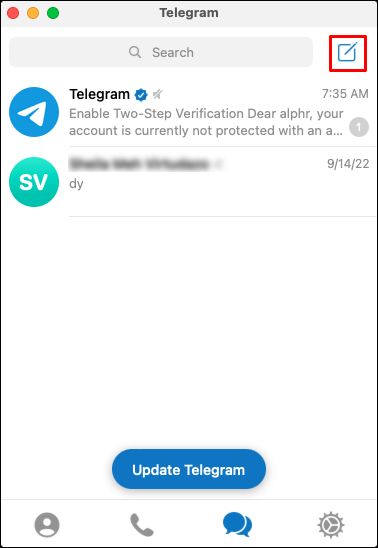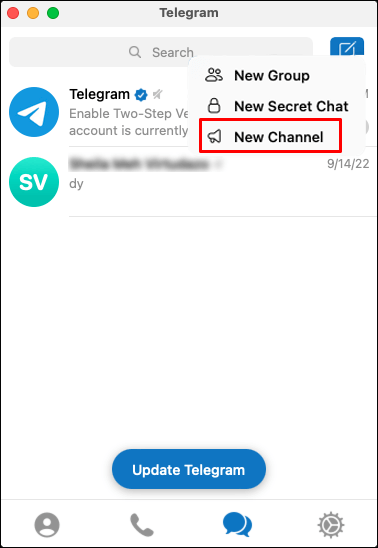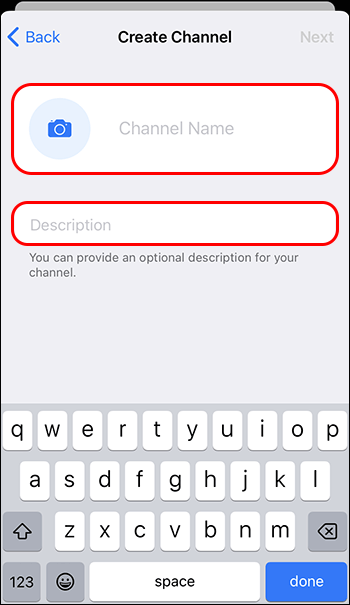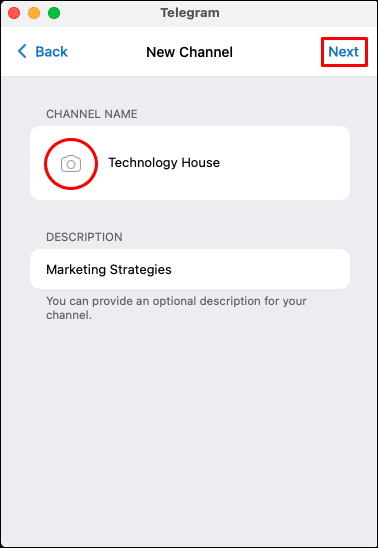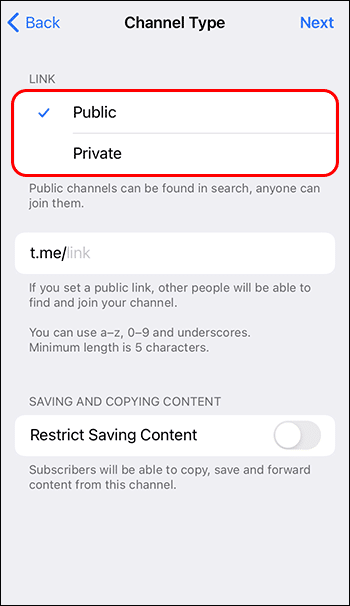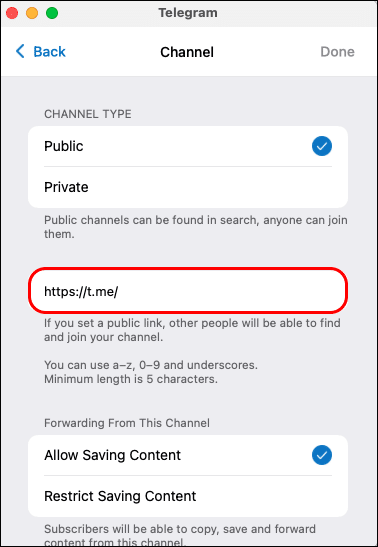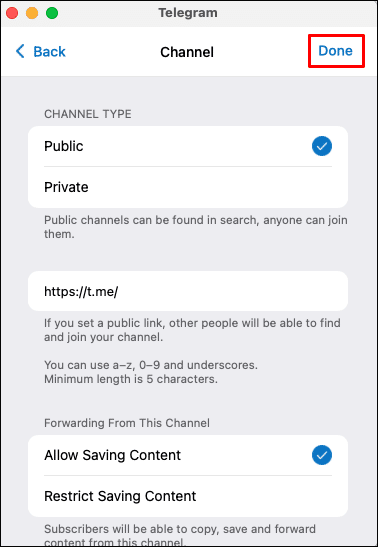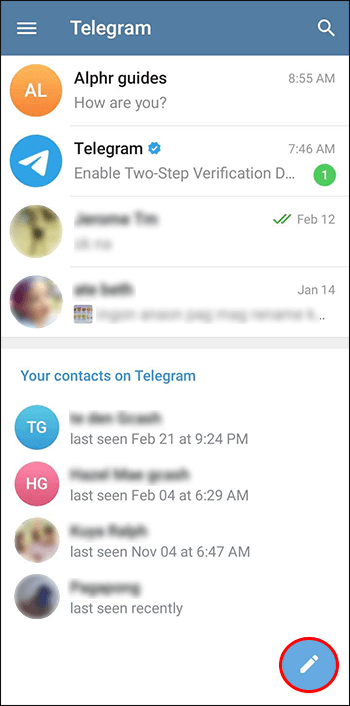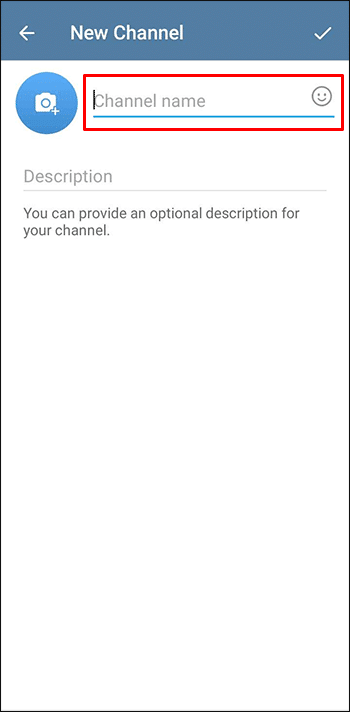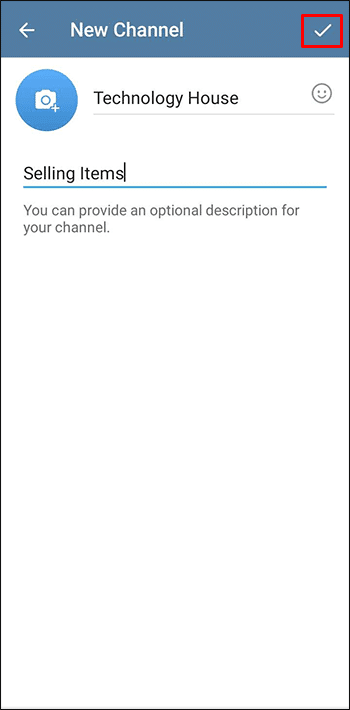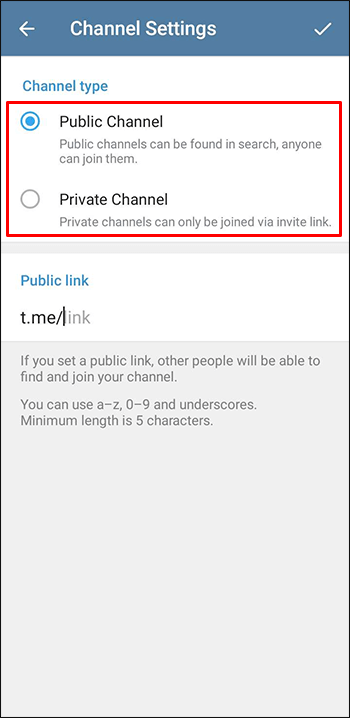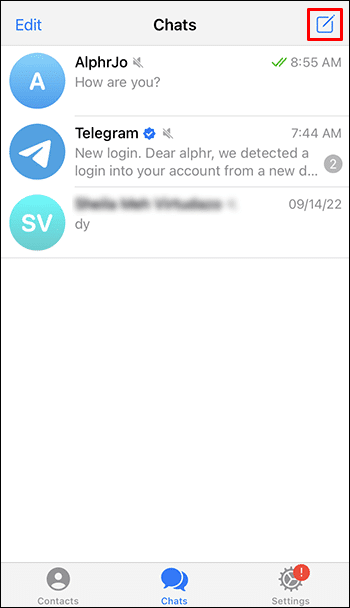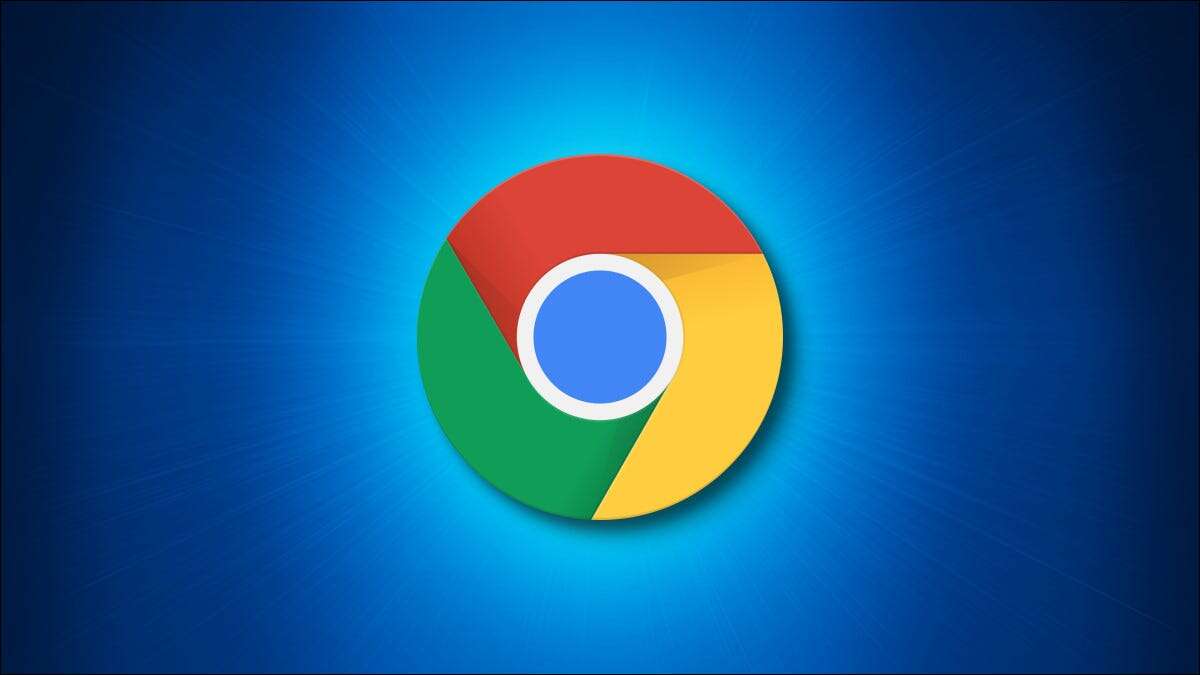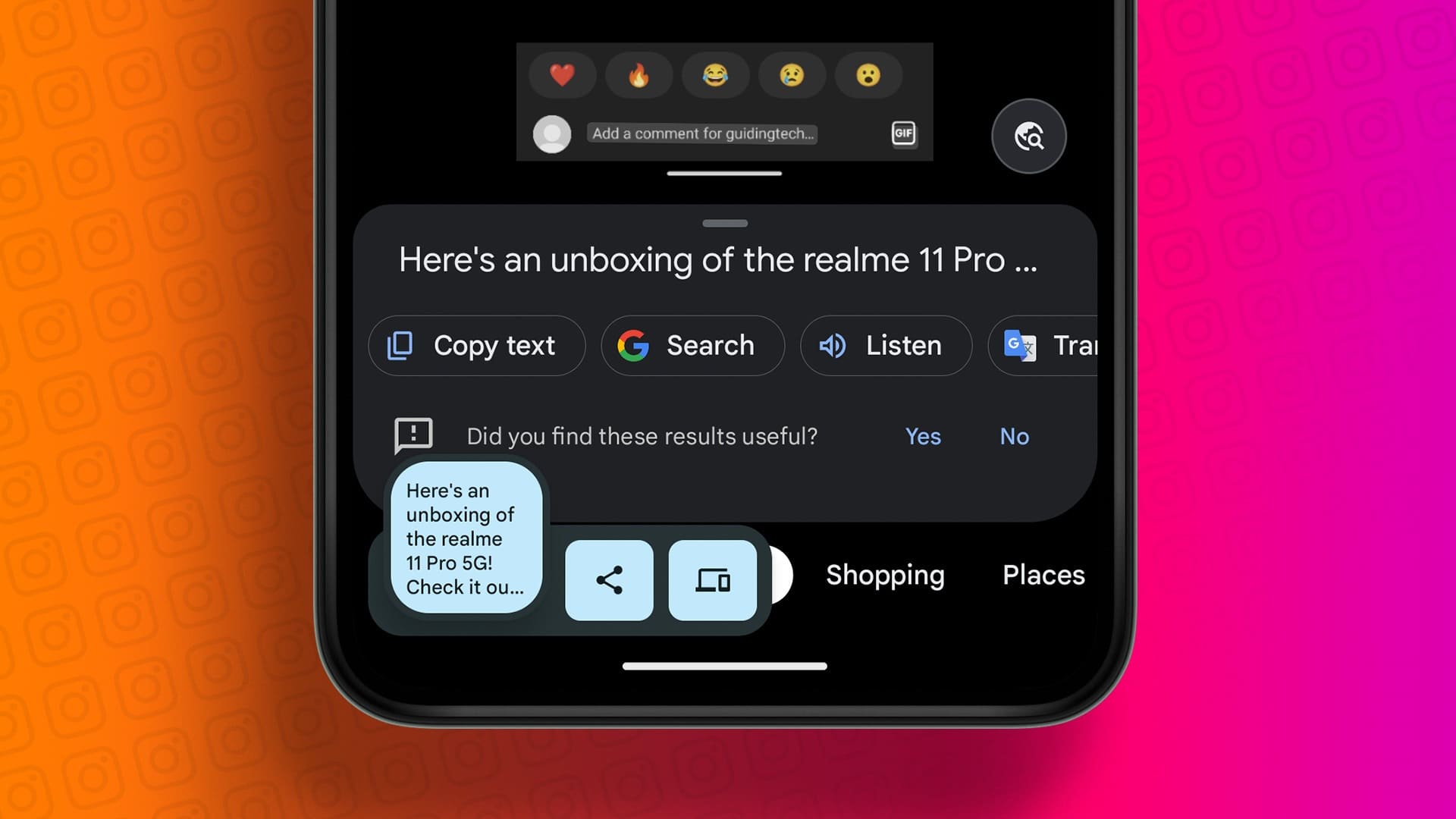Sosiale mediekanaler er en utmerket måte å få ut budskapet ditt til et bredt spekter av mennesker. Imidlertid Telegram Ikke som andre sosiale nettverk. Bare administratorer kan sende meldinger Telegram. I denne artikkelen vil vi forklare hvordan du oppretter en kanal i Telegram på stasjonære, Android- og iPhone-enheter.

Opprett en kanal på skrivebordet ditt
Mange bedrifter har sine sosiale mediekanaler installert på bærbare datamaskiner slik at de er tilgjengelige XNUMX/XNUMX. Som mange sosiale nettverk med samme formål, er Telegram tilgjengelig på både Mac og Windows.
Forutsatt at du er kjent med det grunnleggende om Telegram, la oss gå videre til følgende trinn:
- Klikk på ikonet "Notater" i øvre høyre hjørne av skjermen
- Følgende alternativer vises: Ny gruppe, Ny hemmelig chat og Ny kanal. Selvfølgelig bør du klikke på den siste.
- Legg til kanalnavn og beskrivelse. Det kan for eksempel være adressen "Teknologihuset" , vil være beskrivelsen "Selg varer" أو "Markedsstrategier".
- Legg til et bilde (hvis du vil) og trykk på en knapp "neste".
- Det neste trinnet er å bestemme om kanalen din skal være privat eller offentlig.
- Når du har tatt en beslutning, vil du se en permanent lenke under den. Hvis du velger det offentlige alternativet, må du opprette en lenke for å dele slik at folk kan bli med.
- Klikk "Det ble fullført" Og der har du det.
Opprett en kanal på Android-enheten din
Mens noen ville elske å ha en backup-app på skrivebordet, vil mange fortsatt holde seg til smarttelefonene sine. Slik lager du en Telegram-kanal ved hjelp av Android-smarttelefonen din Android:
- Klikk på ikonet "pennen" i nedre høyre hjørne av skjermen. Øverst vil du se følgende tre alternativer som dukker opp: Ny gruppe, Ny hemmelig chat og Ny kanal. Klikk på kanalalternativet.
- i et felt «Kanalnavn» Skriv inn kanalnavnet ditt og legg til en beskrivelse under det. Merk: Beskrivelsesdelen er ikke nødvendig.
- Du kan også legge til et bilde.
- Når du er ferdig, klikker du på "bekreftelseskode".
- I likhet med skrivebordsversjonen er neste trinn å bestemme tilgjengeligheten til Telegram-kanalen din. Du bestemmer selv om kanalen din skal være det "spesielt" أو "Generell". Klikk på ønsket alternativ, og du er ferdig.
Opprett en kanal på iPhone
Brukernes prosess iPhone Nesten identisk med det siste alternativet. Slik gjøres det:
- Klikk på ikonet "Notater" i øvre høyre hjørne. Blant de tre alternativene - Ny gruppe, Ny hemmelig chat og Ny kanal - trykk på den siste.
- Deretter må du legge til navn, beskrivelse og bilde til Telegram-kanalen din. De to siste er valgfrie.
- Det siste trinnet er tilgjengelighet: offentlig eller privat.
- Når du klikker på ønsket alternativ, er det ferdig. Du har opprettet en Telegram-kanal.
Hvorfor er det nyttig å ha en Telegram-kanal
Vi har ledet deg gjennom det grunnleggende om å lage en Telegram-kanal på telefonen og PC-en. La oss nå bruke et minutt på å skissere årsakene til at det er fordelaktig å ha en kanal på denne appen:
- Du kan bli med og forlate kanalen når du vil. Hvis du ikke lenger ønsker å være en del av det, kan du forlate det umiddelbart.
- Det er ingen begrensning på antall abonnenter. Enten det er en offentlig eller privat kanal, kan et ubegrenset antall personer bli med.
- I tillegg til administratoren kan ingen andre se dine nye abonnenter. Dette er en utmerket måte å forhindre ulike brudd på personvernet.
- Du kan opprette diskusjonsgrupper slik at kanaldeltakere kan kommunisere med hverandre.
- Du kan øke personverntiltakene dine ved å fange innhold i kanalen.
De beste Telegram-kanalene å abonnere på i 2023
Telegram tilbyr noen spennende og livlige kanaler til sine abonnenter. Her er de beste kanalene du bør være en del av i 2023:
ofte stilte spørsmål
Q1: Hvordan er offentlige og private kanaler forskjellige?
Svar: Forskjellen mellom private og offentlige kanaler er at du har et brukernavn for de offentlige kanalene du må stille inn. Alle kan søke etter det og bli med. Private kanaler er som lukkede fellesskap. Her må du legges til av administrator.
Q2: Hvordan legger du til folk på kanalen din?
Svar: Det er ganske enkelt. Hvis det er en offentlig kanal, vil den ha et brukernavn, og du kan dele lenken på sosiale nettverk. Folk kan også søke etter og bli med i kanalen din. Med private kanaler må du sende og godkjenne en invitasjonslenke til dine fremtidige abonnenter.
Spørsmål 3: Er det et tilbakemeldingsalternativ i kanalen?
Svar: Ja. Du kan legge til en diskusjonsgruppechat til en kanal. På denne måten vil abonnentene dine se en kommentarknapp for innleggene dine. Disse vil dukke opp i en tråd.
Q4: Hva er den mest populære kanalen på Telegram?
Svar: Den mest populære kanalen på Telegram er Telegram News (@telegram) med over 6.27 millioner abonnenter.
Q5: Er Telegram-kanaler gratis?
Svar: Ja. Telegram-kanaler er helt gratis. Det er ingen annonser eller abonnementsavgifter.
Q6: Hva betyr øyeikonet?
Svar: Hvert innlegg på Telegram-kanalen din har et antall seere. Videresendte versjoner av meldingene dine er også inkludert i visningsantallet. Dette er en effektiv måte å spore hvor mange Telegram-brukere som har sett meldingen og hvor langt den har spredt seg.
Antallet seere er imidlertid omtrentlig. Telegram har ikke til hensikt å spionere på noen. Etter noen dager forsvinner visningsnummeret, og det telles igjen.
Q7: Hvordan vet jeg hvem som la ut en melding på Telegram?
Svar: Hvis du er kanaladministrator, kan du angi hvilke administratorsignaturer som kan ses av andre kanaldeltakere.
Send en Telegram-kanal
Å lage en Telegram-kanal på alle enheter er relativt raskt og enkelt. Faktisk vil det bare ta et par minutter av tiden din. Du kan opprette en offentlig og privat kanal. Det er også enkelt å legge til personer – bare del lenken på sosiale medier. Du kan til og med legge til en diskusjonsgruppe.
Å ha en Telegram-kanal er fordelaktig av mange grunner. Du kan bli med og forlate kanalen når du vil, det er ingen begrensning på antall abonnenter, og du kan opprette diskusjonsgrupper der folk kan chatte med hverandre. De mest populære Telegram-kanalene er Telegram Nyheter. Andre interessante kanaler du bør abonnere på inkluderer Full Music Album, Women's Look, Did You Know, Memes og Crypto World News.
Har du noen gang opprettet en Telegram-kanal? Kjenner du tipsene vi har skissert? Gi oss beskjed i kommentarfeltet nedenfor.